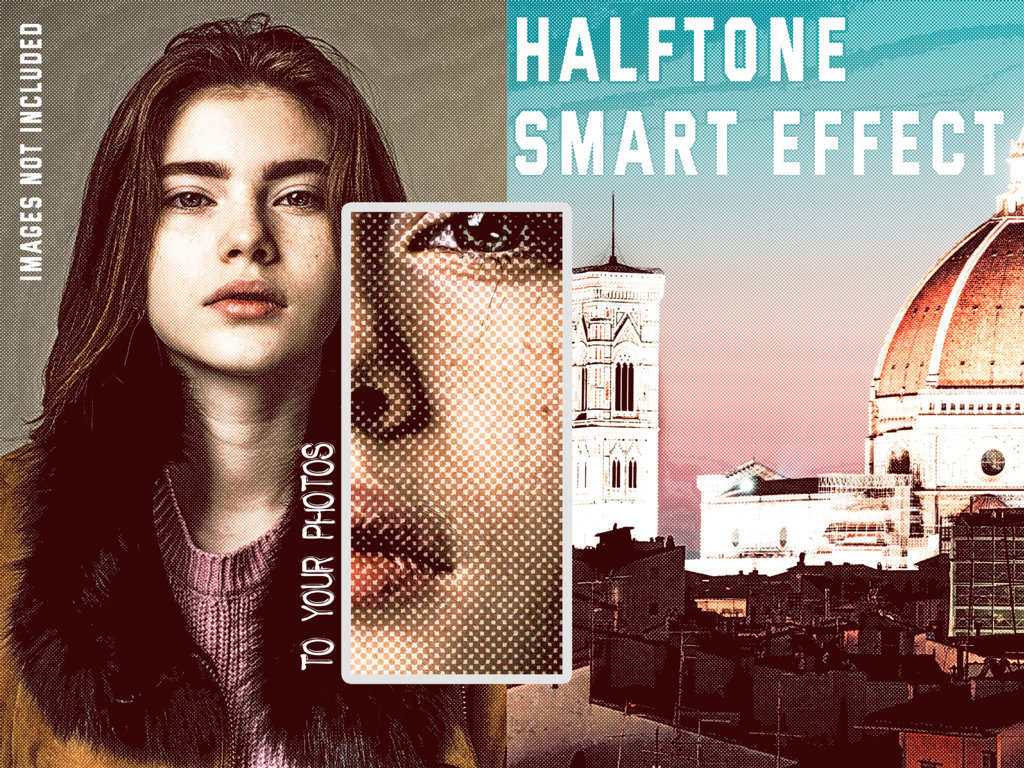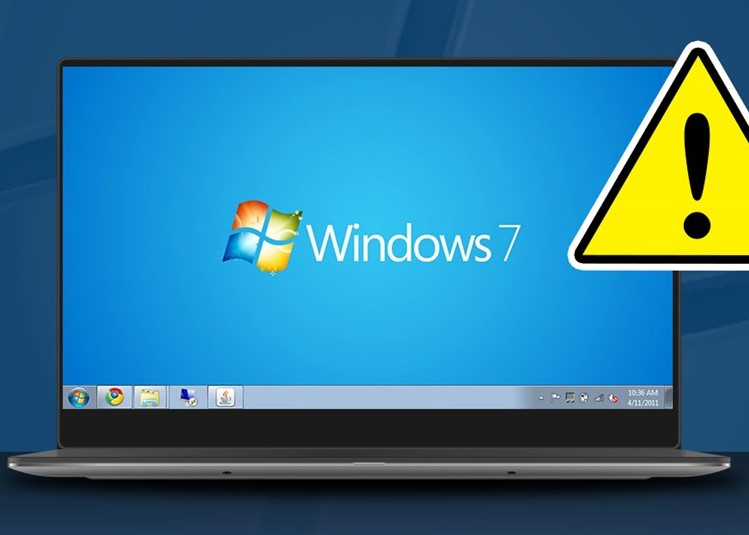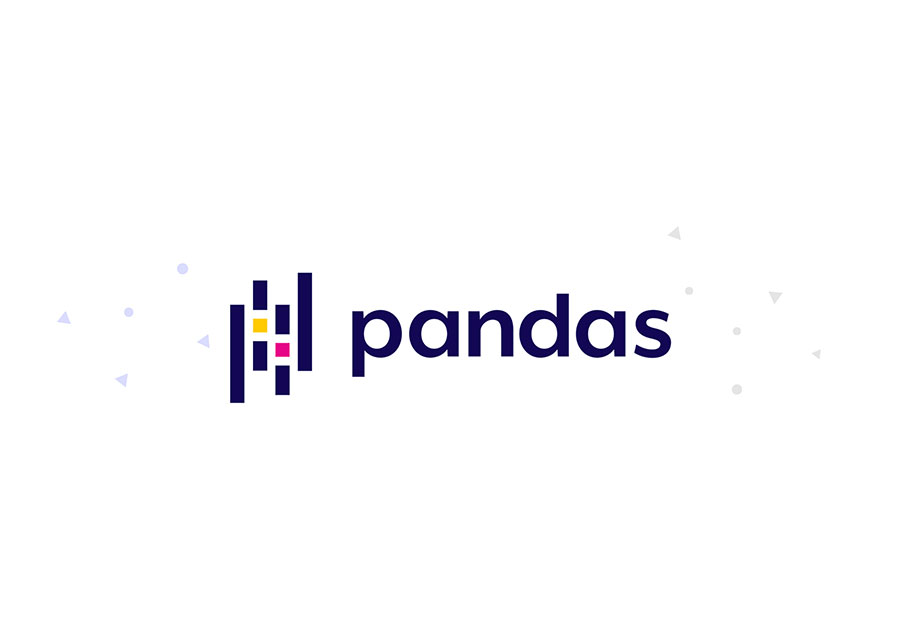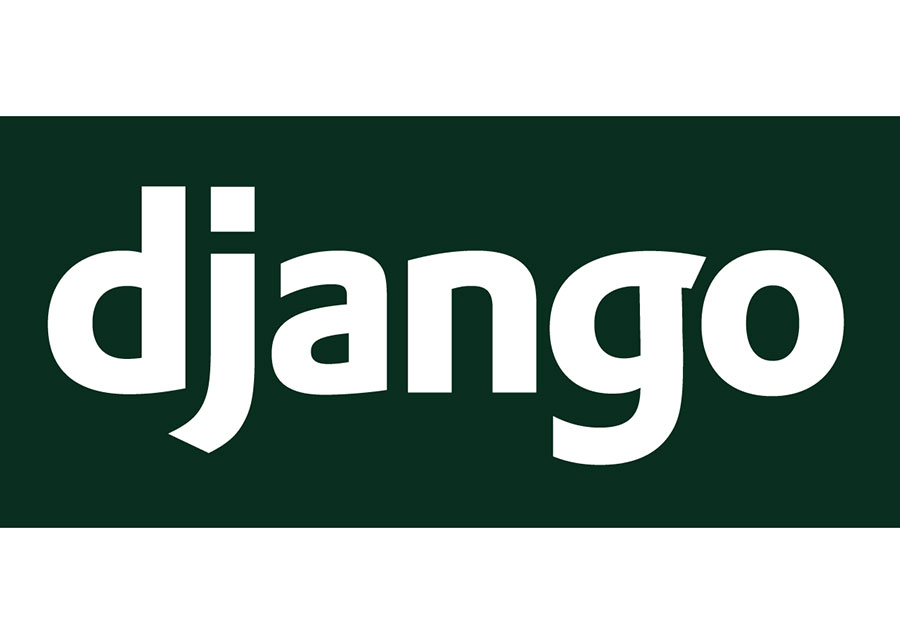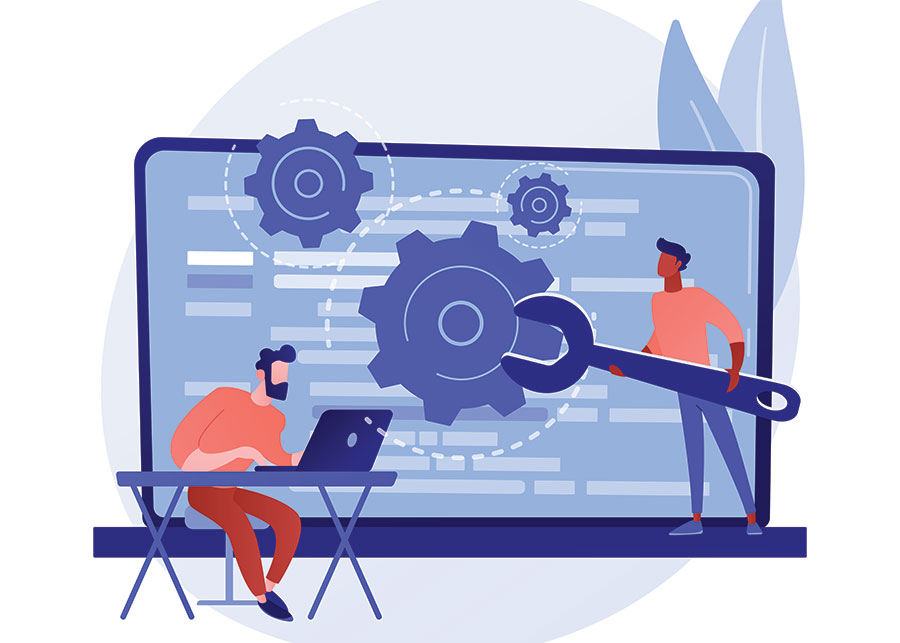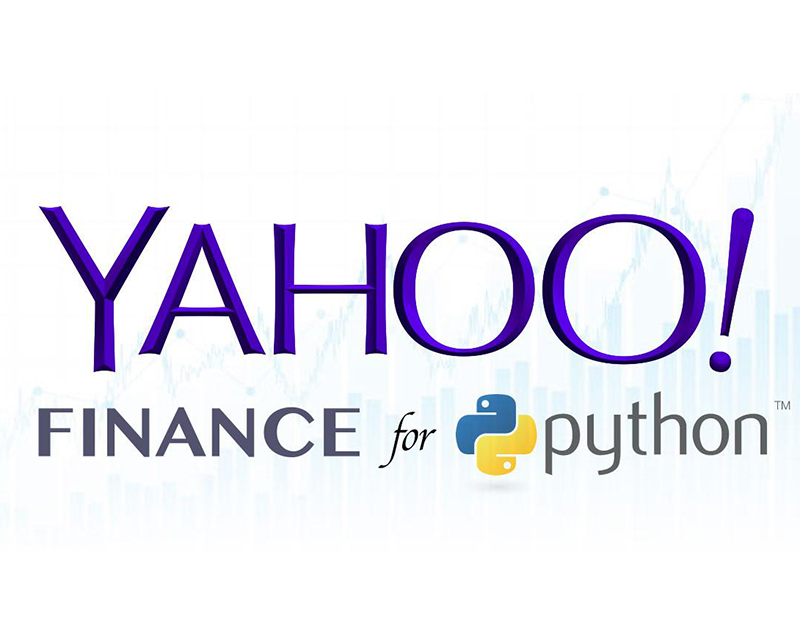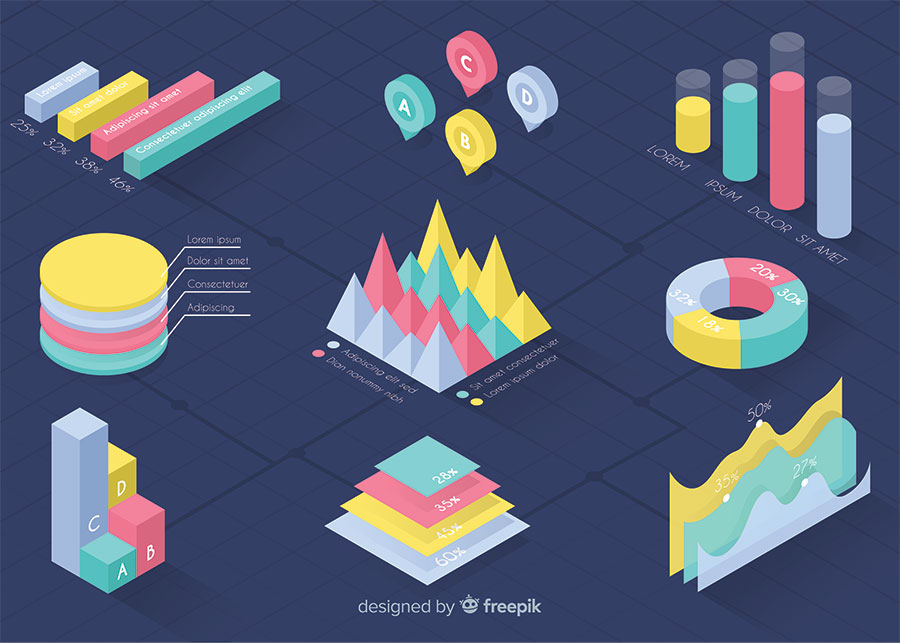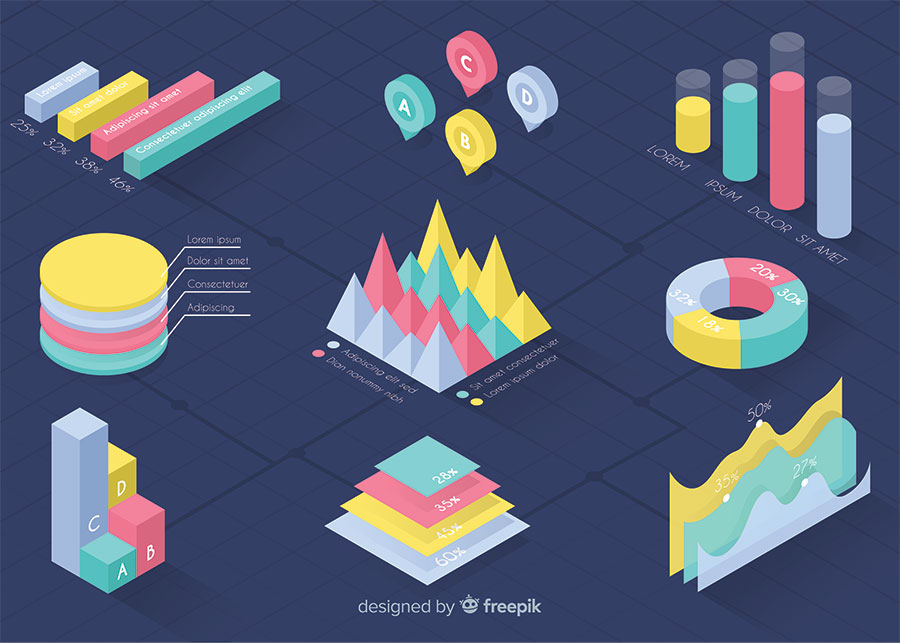
آموزش کتابخانه کار با نمودارها Matplotlib (قسمت چهارم)
در این قسمت میخواهیم کار با خطها و شکلهای مختلفی که میتوان به خطها در نمودار داد ، همچنین قرار دادن چندین خط روی یک نمودار را یاد بگیریم و کار کنیم.
کار با خطها در نمودار
شما برای تغییر شکل خطها در نمودار میتوانید از آرگومان linestyle یا از ls که خلاصه همان است استفاده کنید.
import matplotlib.pyplot as plt
import numpy as np
ypoints = np.array([3, 8, 1, 10])
plt.plot(ypoints, linestyle = 'dotted')
()plt.showخروجی:
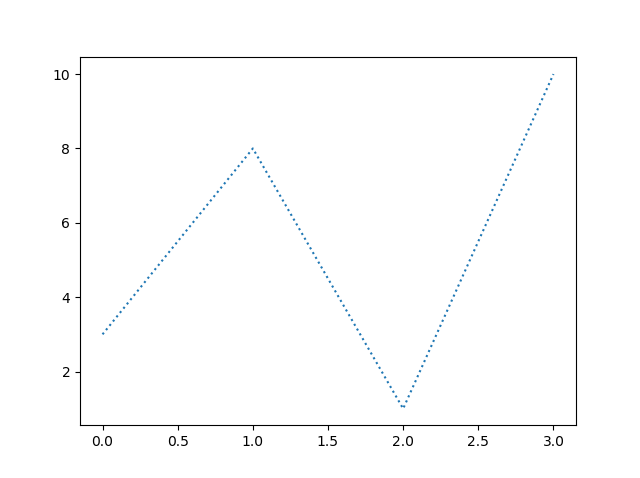
plt.plot(ypoints, linestyle = 'dashed')خروجی:
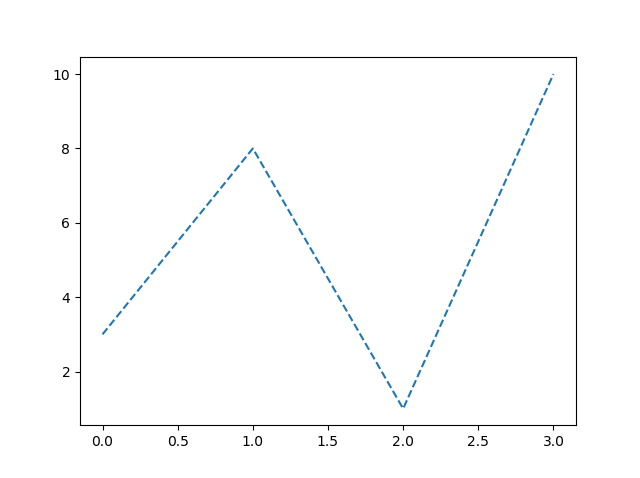
انواع استایلهای خطها , رنگها و نقطهها را در آموزش قبل گفتیم (آموزش کتابخانه کار با نمودارها Matplotlib (قسمت سوم) | مارکرها | tmayt)
ولازم به ذکر است برای تغییر رنگها میتوانید از آرگومان color و یا خلاصه آن c استفاده کنید.
تغییر قطر خطها در نمودار
شما به کمک آرگومان linewidth یا خلاصه ی آن lw اندازه قطر خطها را زیاد و کم کنید.
import matplotlib.pyplot as plt
import numpy as np
ypoints = np.array([3, 8, 1, 10])
plt.plot(ypoints, linewidth = '20.5')
()plt.showو خروجی:
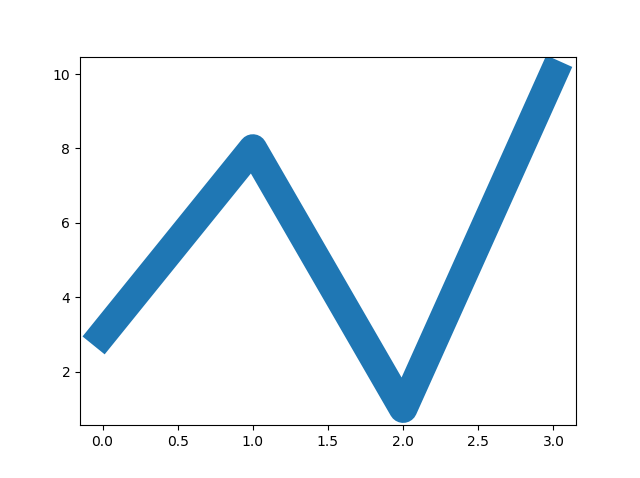 رسم چندین خط در یک نمودار matplotlib
رسم چندین خط در یک نمودار matplotlib
برای اینکار کافیست به تعداد خطها یا فیچرهای نمودار خود تابع plot را فراخوانی کنیم و مقادیر فیچر خود را به آن بدهیم.
import matplotlib.pyplot as plt
import numpy as np
y1 = np.array([3, 8, 1, 10])
y2 = np.array([6, 2, 7, 11])
plt.plot(y1)
plt.plot(y2)
()plt.showو خروجی:
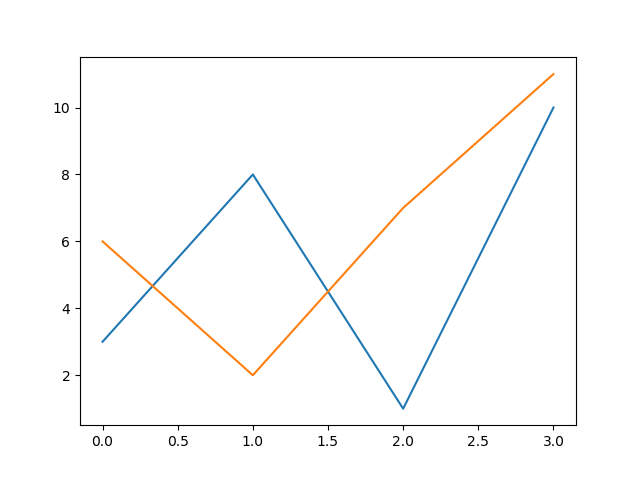
آموزش بعدی آموزش کتابخانه کار با نمودارها Matplotlib (قسمت پنجم) | برچسبها و سرتیترها | tmayt
آموزش قبلی آموزش کتابخانه کار با نمودارها Matplotlib (قسمت سوم) | مارکرها | tmayt
نظرات(0)
نظر خود را وارد کنید